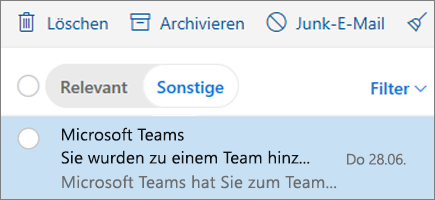Organisieren von E-Mails mit Outlook im Web
Priorisieren von Nachrichten über den Posteingang mit Relevanz
Der Posteingang mit Relevanz sortiert Ihre e-Mails auf zwei Register Karten: für Nachrichten , die am ehesten zu lesen sind, und andere für den anderen .
So aktivieren Sie den Posteingang mit Relevanz:
-
Wählen Sie Einstellungen

So verschieben Sie eine Nachricht von einer Registerkarte auf die andere:
-
Wählen Sie die Registerkarte Relevant oder Sonstige aus.
-
Wählen Sie die Nachricht aus, die Sie verschieben möchten, und klicken Sie auf der Symbolleiste auf in > Verschieben nach... oder wechseln Sie immer zu...
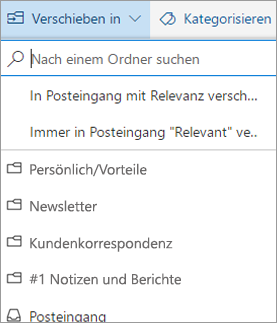
Verwenden von Filtern zum Sortieren und Anzeigen von Nachrichten
Mithilfe von Filtern können Sie auswählen, welche Nachrichten angezeigt werden sollen.
-
Wählen Sie Filter aus.
-
Wählen Sie die gewünschte Option aus.
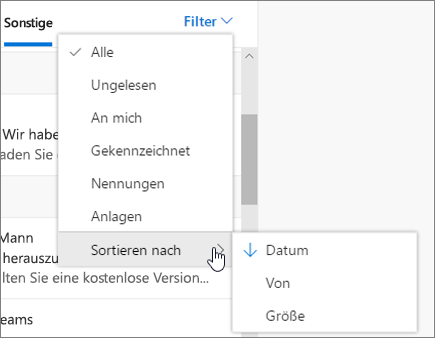
Anzeigen von Nachrichten als Unterhaltungen oder einzeln
So zeigen Sie verwandte Nachrichten als einzelne Unterhaltung oder als Thread an:
-
Wählen Sie Einstellungen

-
Wählen Sie unter Unterhaltungsansicht aus, ob die Nachrichten einer Unterhaltung in folgender Weise angezeigt werden sollen:
-
Neueste Nachrichten oben
-
Neueste Nachrichten unten
-
So zeigen Sie Nachrichten einzeln an:
-
Wählen Sie Einstellungen

-
Wählen Sie unter Unterhaltungsansicht die Option Aus aus.
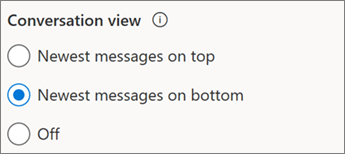
Erstellen einer Regel
Mithilfe von Regeln können Sie Aktionen für eingehende E-Mails automatisieren, z. B. bestimmte Nachrichten in einen bestimmten Ordner verschieben.
-
So erstellen Sie eine Regel für eine bestimmte Nachrichten:
-
Klicken Sie mit der rechten Maustaste darauf, und wählen Sie Regel erstellenaus. Sie können auch Weitere Optionen (...) und dann " Regel erstellen" auswählen.
So bearbeiten Sie eine vorhandene Regel:
-
Wählen Sie Einstellungen aus.
-
-
Wählen Sie E-Mail > Regeln aus.
-
Wählen Sie neben der Regel, die Sie ändern möchten, die Option Regel bearbeiten aus.
-
Nehmen Sie die gewünschten Änderungen vor.
-
Wählen Sie Speichern aus.
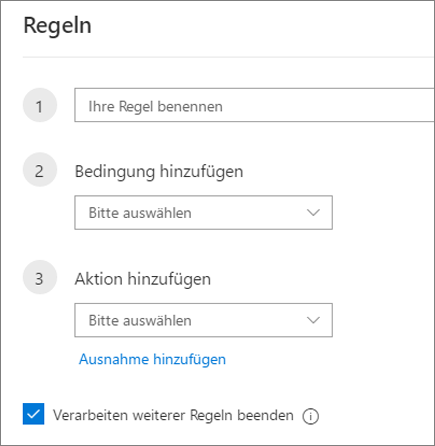
Archivieren einer Nachricht
Schaffen Sie in Ihrem Posteingang Ordnung, indem Sie Nachrichten archivieren, auf die Sie geantwortet oder reagiert haben, die Sie aber nicht löschen oder in einen Ordner verschieben möchten.
-
Wählen Sie eine oder mehrere Nachrichten aus.
-
Klicken Sie mit der rechten Maustaste, und wählen Sie Archivieren aus.
Oder klicken Sie auf der Symbolleiste auf archivieren .
Archivierte Elemente können über das Suchfeld oder im Ordner Archiv auf einfache Weise gefunden werden.